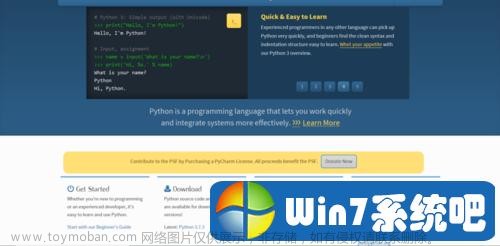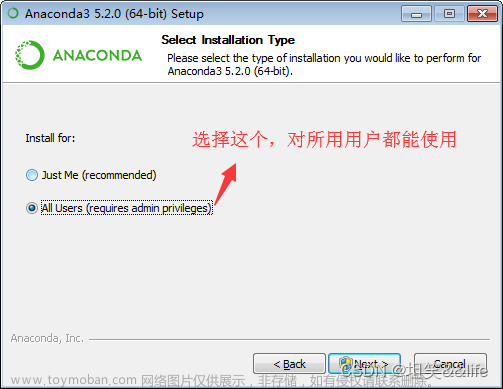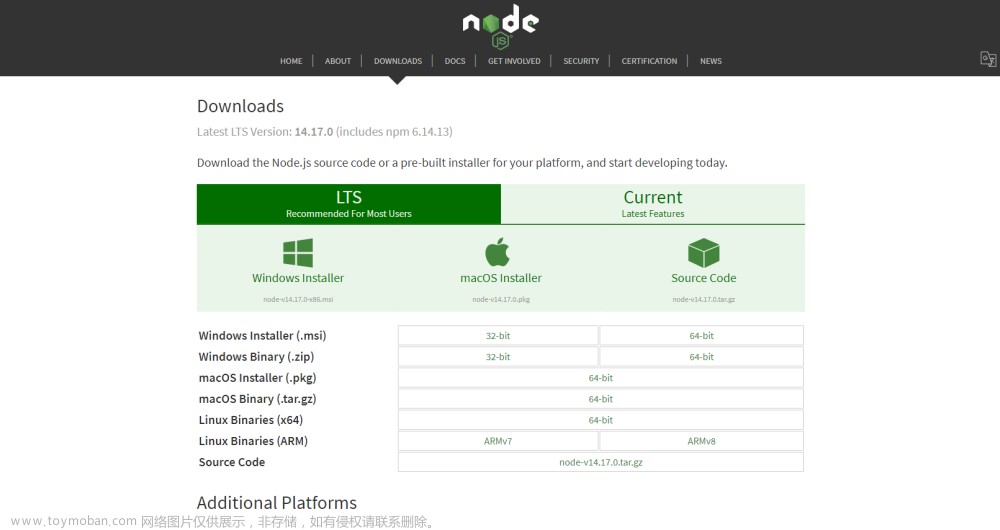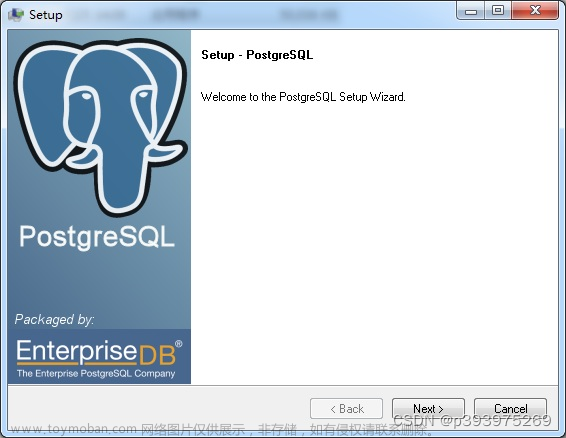有C编程基础,未接触过JavaScript,小白入门甚至分不清Java和JavaScript,所以如果我安装成功的话,应该大家问题不大。(PS:win7系统很多不支持了,真的是BUFF叠满)
前言:VScode支持Win7系统的最新版本只到1.70,再往后的就不支持了。
一、VScode安装
安装VScode的教程网站里能搜到很多,其实它安装起来没什么难度,主要是在找适合系统版本上走了很多弯路,花的时间比较久,下面就把我遇到的问题都记录一下,有帮助是意外之喜,写的不好请多指教。
1.下载
1.70版本的下载地址(点击直接进入下载状态):https://update.code.visualstudio.com/1.70.2/win32-x64-user/stable,
( 官网的地址也附上,直接下载的就是最新版本:Visual Studio Code - Code Editing. Redefined )
图片页面地址:Visual Studio Code July 2022,

2.安装
安装没有遇到什么问题,点开下载的.exe文件后会出现以下页面,点击“确定”即可


选择安装位置(因为我是安装好后写的,所以没有截图,建议D盘吧)

看别的教程让全点,目前我也不知道为什么(我还忘记点了。。。)


自此安装过程就结束了。
二、Node.js安装(Win7如何使用新版本)
我也不知道为什么要安装这个,是我朋友跟我说的,我猜应该是为了配置环境吧(学会了再来补充)
Node.js安装的时候也遇到了很多问题,主要也是版本适配的问题。
1.版本选择
查了一些帖子,针对Node.js支持的Win7版本有几种说法,有说最新到12.16.2的,有说到13.14的,但是好像都比较旧,朋友说她做老项目用的14,恰好看到一篇教怎么更替新版本的,就索性冲一下新版的。帖子指路:Win7安装高版本的NodeJS方法,亲测可用
之所以说,就是还是遇到了几个问题,简单记录一下
2.关于旧版本的下载,直接下载msi的就行
我直接下载的13.9.0,下载链接:Index of /dist/v13.9.0/https://nodejs.org/dist/v13.9.0/任何版本只要把最后的v13.9.0改成想要的版本号vxx.x.x就行(第一次写不知道为什么链接没办法直接呈现)
具体过程很简单,已经有很详细的教程,我这就不过多赘述,可参考Windows 环境下安装与配置Node.js | Timber_Blog的前三步即可,不过要记住安装的路径!!!第四步我记录在下面。
3.新版本覆盖(要下载.zip版!)
好像v13的版本比较老,且搜到了可以使用新版本的教程,索性就试了一下。
教程里已经测试成功的案例是v16.15.1,注意要下载的是zip版!zip版!zip版!
下载链接:Index of /dist/v16.15.1/

4.打开安装旧版本的文件目录,把红框中的内容删掉(我的路径是D:\Nodejs)

5.再把新版本的zip解压,将蓝框中的内容复制并粘贴到旧版本的文件夹(D:\Nodejs)中

6.最终结果

7.设置环境变量



8.检测是否安装成功
步骤:win+R -->输入cmd -->输入node -v 即可查询版本号

9.检测npm
再输入npm -v 查询一下npm的版本号,需要适配,正常情况应该是下图(不知道为什么有WARN)

如果是上述正常状况,则可以进行接下来的配置
输入:npm config set registry=https://registry.npm.taobao.org 设置淘宝镜像
再输入npm config get registry 查询是否设置成功
10.遇到的问题
曾在查询npm版本的时候出错(图如下),可能是4.5步图省事没有删除红框内容,而是直接粘贴替换,可能不彻底?所以我重新进行了4,5两步,就正常了,安装上面步骤操作的话应该不会遇到我这个问题
 文章来源:https://www.toymoban.com/news/detail-766149.html
文章来源:https://www.toymoban.com/news/detail-766149.html
才疏学浅,目前只完成到这里啦,如果能帮到你的话,很荣幸!同时虚心接受各位的批评指正!文章来源地址https://www.toymoban.com/news/detail-766149.html
到了这里,关于Win7安装VScode+Node.js的文章就介绍完了。如果您还想了解更多内容,请在右上角搜索TOY模板网以前的文章或继续浏览下面的相关文章,希望大家以后多多支持TOY模板网!